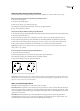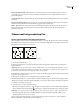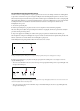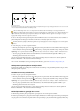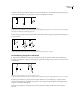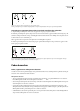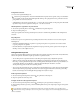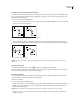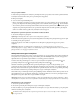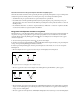Operation Manual
INDESIGN CS3
Handboek
285
Nieuwe potloodstreken vullen (Alleen Illustrator) Als u deze optie selecteert, wordt een vulling toegepast op nieuwe
potloodstreken. De optie is niet van invloed op bestaande potloodstreken. U moet een vulling selecteren voordat u de
potloodstreken tekent.
Selectie behouden Hiermee bepaalt u of het pad geselecteerd blijft nadat u het pad hebt getekend. Deze optie is standaard
geselecteerd.
Geselecteerde paden bewerken Hiermee bepaalt u of u een bestaand pad kunt wijzigen of samenvoegen of niet wanneer u
zich binnen een bepaalde afstand van het pad bevindt (opgegeven met de volgende optie).
Binnen: _ pixels Bepaalt hoe dicht de muis of pen van het grafische tablet bij een bestaand pad moet zijn om dit pad te
kunnen bewerken met het gereedschap Potlood. Deze optie is alleen beschikbaar als de optie Geselecteerde paden
bewerken is geselecteerd.
Tekenen met het gereedschap Pen
Rechte segmenten tekenen met het gereedschap Pen
Het eenvoudigste pad dat u met het gereedschap Pen kunt tekenen, is een rechte lijn. Dit doet u door met het gereedschap
Pen te klikken om twee ankerpunten te plaatsen. Als u nog een aantal keren klikt, maakt u een pad dat bestaat uit rechte-
lijnsegmenten die via hoekpunten zijn verbonden.
Als u op het gereedschap Pen klikt, worden er rechte segmenten getekend.
1 Selecteer het gereedschap Pen.
2 Plaats het gereedschap Pen op de plaats waar het rechte segment moet beginnen en klik om het eerste ankerpunt te
bepalen (sleep niet).
Opmerking: Het eerste segment dat u tekent, wordt pas zichtbaar wanneer u het tweede ankerpunt hebt geplaatst. (Selecteer
de optie Elastisch in Photoshop om padsegmenten te bekijken.) Als er richtingslijnen verschijnen, hebt u per ongeluk met het
gereedschap Pen gesleept. Kies Bewerken > Ongedaan maken en klik nogmaals.
3 Klik nogmaals op de plaats waar het segment moet eindigen of houd Shift ingedrukt en klik om de hoek van het segment
te beperken tot een veelvoud van 45˚.
4 Klik nogmaals om ankerpunten voor aanvullende rechte segmenten in te stellen.
Het laatste ankerpunt dat u toevoegt, wordt altijd als een effen vierkantje weergegeven, waarmee wordt aangegeven dat het
ankerpunt is geselecteerd. Zodra u het volgende ankerpunt toevoegt, wordt de selectie van het vorige ankerpunt opgeheven
en wordt een leeg vierkantje weergegeven.
5 Voltooi het pad op een van de volgende manieren:
• Plaats het gereedschap Pen op het eerste (lege) ankerpunt om het pad te sluiten. Er wordt een kleine cirkel weergegeven
naast de aanwijzer van het gereedschap Pen wanneer deze op de juiste plaats staat. Klik of sleep om het pad te sluiten.
Opmerking: Als u een pad wilt sluiten in InDesign, kunt u het object ook selecteren en Object > Paden > Pad sluiten kiezen.
• Als u het pad geopend wilt houden, houdt u Ctrl (Windows) of Command (Mac OS) ingedrukt en klikt u op een
willekeurige plaats uit de buurt van de objecten.
Als u het pad geopend wilt houden, kunt u ook een ander gereedschap selecteren of Selecteren > Selectie opheffen in
Illustrator of Bewerken > Alles deselecteren kiezen in InDesign.